Skypeはパソコンやスマホ、タブレットなどで利用できる音声・ビデオサービスです。Skypeのアプリは、どのデバイスにも簡単にダウンロード・インストールができます。
でも、突然ダウンロードできなくって困ったことはありませんか? そこで、改めてSkypeアプリのダウンロードの仕方と、できない場合の対処法をご紹介します。
Skypeアプリのダウンロード方法
Skypeアプリをパソコンやスマートフォン、タブレットで使いたい時は、それぞれの端末に合ったバージョンの入手しましょう。Skype公式サイトのダウンロードページ、またはGoogle Play(Androidスマートフォン)、App Store(iPhone)からダウンロードします。
Skype for iPhone/iPadのダウンロード方法
SkypeアプリをiPhoneやiPadにダウンロードするには、「スマートフォン用のSkypeをダウンロード」のページから「Skype for iPhoneをダウンロード」を選びます。App Storeのページに移動してダウンロードしましょう。
【参考】Microsoft スマートフォン用の Skype をダウンロード
Skype for Androidのダウンロード方法
AndroidスマホにSkypeアプリをダウンロードする時も、iPhoneと手順は同じです。Google Playストアから直接ダウンロードする場合は、Google Playストアの検索窓に「Skype」と入力すればOK。Skypeのアプリ詳細ページを開き「インストール」をタップすればダウンロードできます。
Skype for Windowsのダウンロード方法
Windows OS搭載のパソコンでSkypeアプリを使う場合を時系列でご説明します。
[1]「Windows、Mac、または Linux 版の Skype のダウンロード」のページから「Skype for Windows 10&11をダウンロード」、または「Skype for Windowsをダウンロード」を選びます。
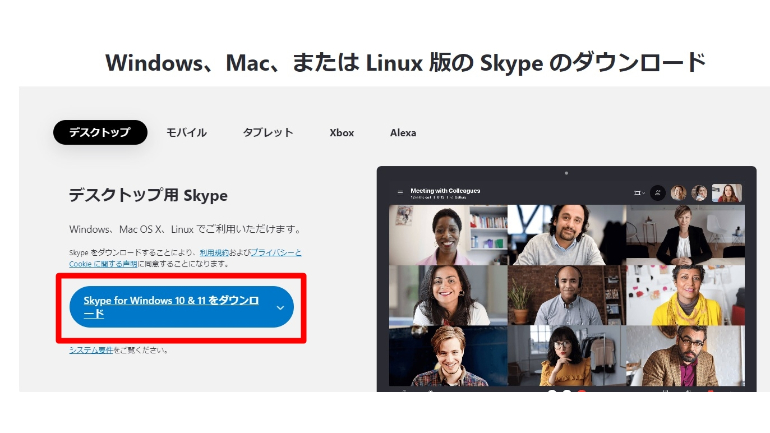
[2]続いてMicrosoft Storeが開いたら、「入手」をクリック。ダウンロードが始まります。
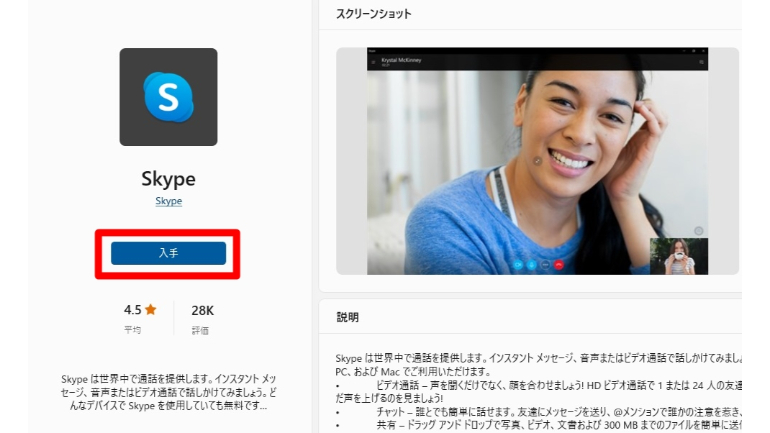
[3]「開く」をクリックします。
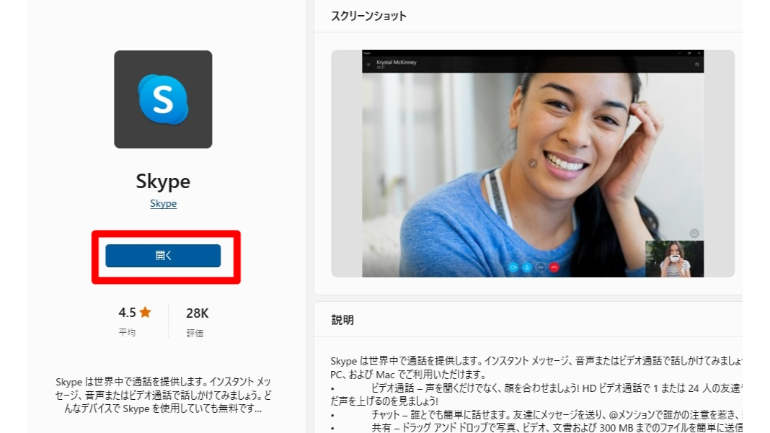
[4]「はじめる」をクリックして、指示に従って操作しましょう。
【参考】Microsoft Windows、Mac、または Linux 版の Skype のダウンロード
Skype for Macのダウンロード方法
macOSを搭載したパソコンでSkypeアプリを使いたい時も、「Windows、Mac、または Linux 版の Skype のダウンロード」のページからダウンロードできます。「Skype for Mac」をクリックしたら、指示に従ってダウンロードしましょう。
【参考】Microsoft Windows、Mac、または Linux 版の Skype のダウンロード
Skypeでアカウントを作成する方法
Skypeアプリを利用するためにはアカウントが必要です。Windows 10の場合、以下の手順でアカウントを作成します。
[1]Skypeを起動したら「はじめる」→「サインインまたは作成」をクリックします。
[2]「アカウントをお持ちでない場合、作成できます」の「作成」をクリック。
[3]電話番号を入力します。メールアドレスを使っても作成可能です。
[4]任意のパスワードを入力します。
[5]姓名を入力します。
[6]届いた認証コードを入力します。
[7]セキュリティ認証のためのクイズに回答したら完了です。
Skypeにサインインする方法
Skypeのアカウントが作成できたら、サインインしましょう。Windows 10でサインインする方法は次の通りです。
[1]Skypeを起動して、作成したアカウント名をクリックします。
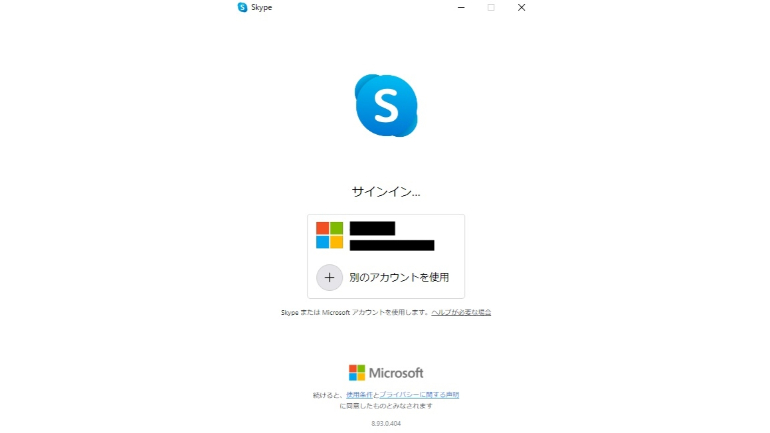
[2]パスワードを入力します。
アカウントを作成して最初のサインインでは、ここから初期設定に移ります。2回目以降のサインインでは、以下の手順は必要ありません。
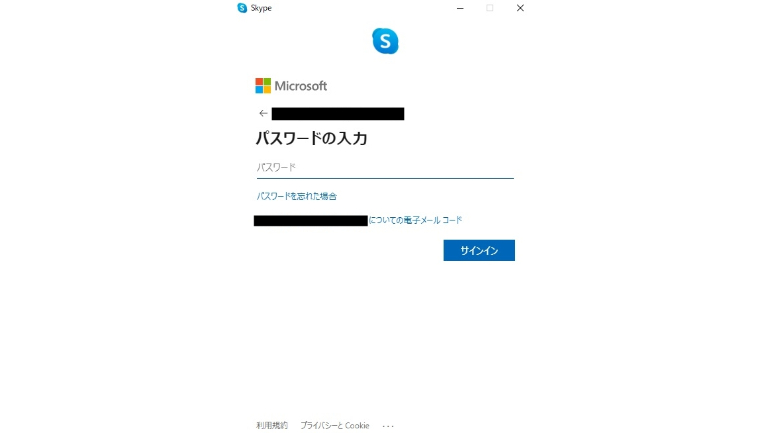
[3]「プロフィール画像を選択」画面が表示されるので、写真をアップロードしましょう。スキップもできます。

[4]「オーディオをテストします」画面が表示されます。マイクとスピーカーが反応しているのを確認して「続行」をクリック。
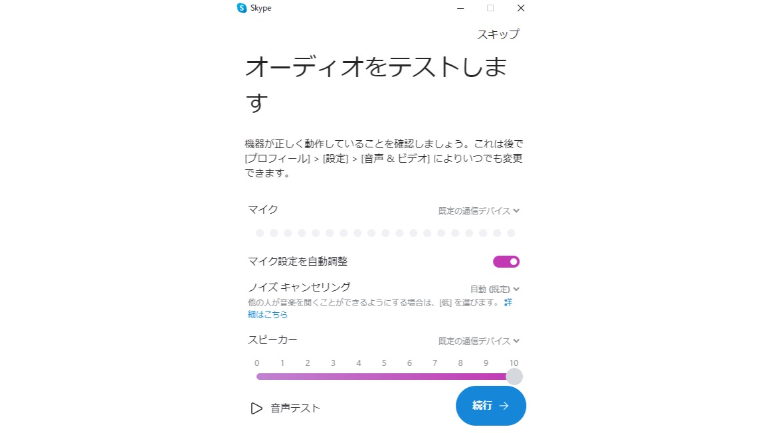
[5]カメラのテスト画面が表示されます。映像が画面に映し出されているのを確認して「続行」をクリック。
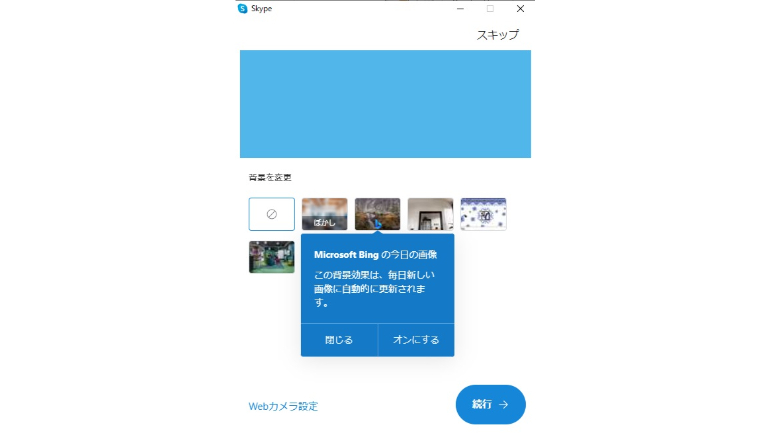
[6]Skypeのメイン画面が表示されます。
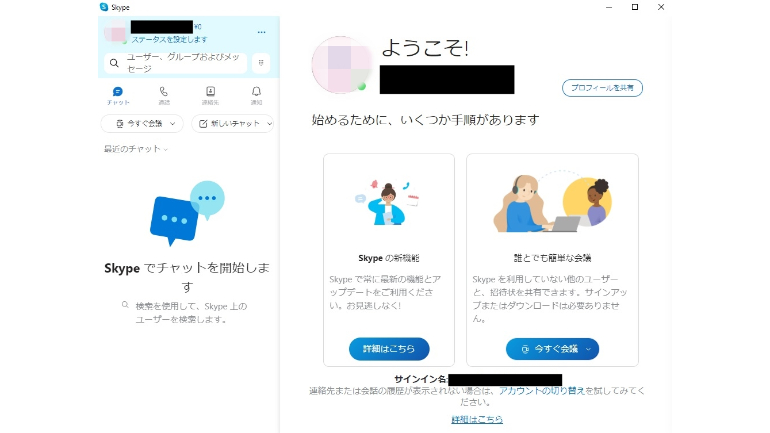
[7]これで、Skypeを利用する準備ができました。
【参考】音声通話、ビデオ通話、チャット、LINEとの違いは?今さら聞けない「Skype」の使い方
Skypeアプリをダウンロードできない時の対処法
Skypeアプリを正常にダウンロードできない時は、以下を試してください。
インターネットの接続状況を確認する
Wi-Fiまたはモバイルデータ通信が安定していることを確認しましょう。
環境が整った場所にいるのならば、Wi-Fiに接続するのがおすすめです。
ストレージの空き容量を確認する
容量不足の時は、不要なアプリやデータを削除しましょう。
アプリストアを閉じる
ダウンロードが進まない時は、一度アプリストアを閉じ、再びダウンロードの作業を行ってみましょう。
デバイスを再起動する
スマートフォンやパソコンを再起動してみましょう。
何らかの原因でSkypeをダウンロードできない時は、ブラウザでアクセスする方法もあります。Skypeの無料サービス「Meet Now 」を利用すれば、主催者・ゲストともにサインアップせずにオンラインミーティングが可能です。
Meet Nowを利用するには、まずMeet NowのWebページから「無料のビデオ通話を作成」をクリックまたはタップしましょう。
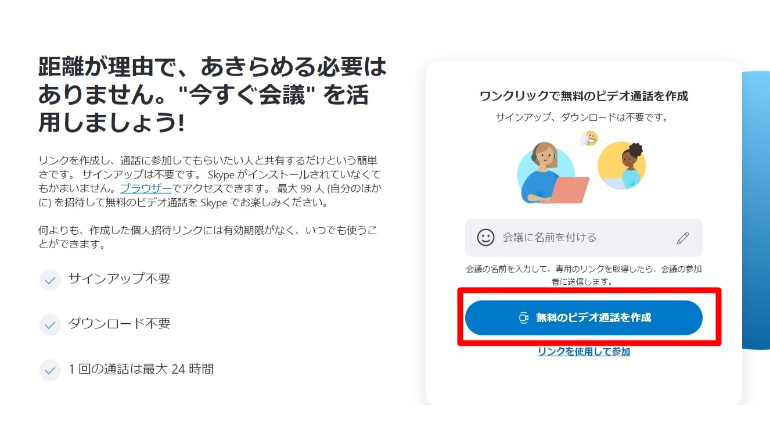
招待状のリンクが表示されたら、招待したい相手に共有すればOK。
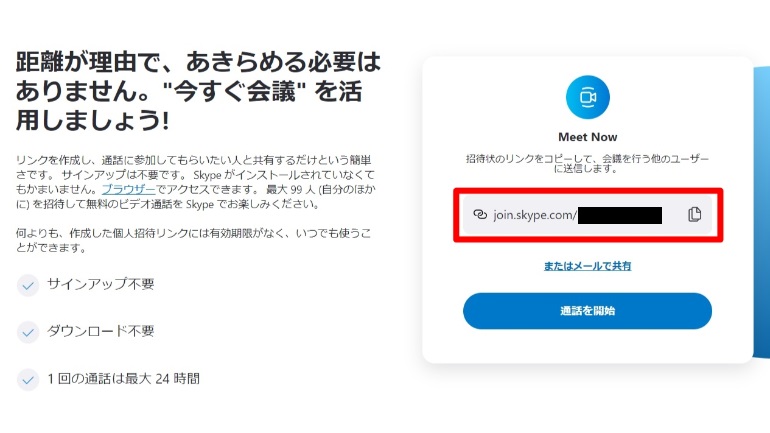
Meet NowはSkypeがインストールされてなくても、ブラウザでアクセスできます。自分以外に最大99人まで招待可能で、作成した個人招待リンクに有効期限はありません。1回の通話は最大24時間。通話を記録したり、背景をぼかす機能も付いています。
Skypeアプリの種類は使うデバイスに合わせよう
Skypeのアプリには、種類やバージョンが複数あります。使用するデバイスに合ったものを、
公式サイトやGoogle Play、App Storeからダウンロードしましょう。
※データは2023年3月上旬時点での編集部調べ。
※情報は万全を期していますが、その内容の完全性・正確性を保証するものではありません。
※製品のご利用はあくまで自己責任にてお願いします。
文/ねこリセット















 DIME MAGAZINE
DIME MAGAZINE













